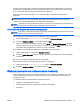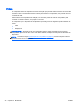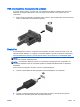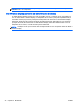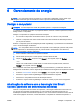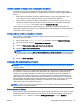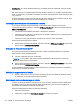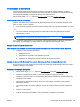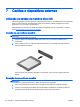User Guide - Windows 8
headset opcional. Para obter os melhores resultados de gravação, fale diretamente no microfone e
grave som em um ambiente livre de ruídos em segundo plano. Para conectar fones de ouvido sem
fio ao computador, siga as instruções do fabricante do dispositivo.
Para conectar fones de ouvido sem fio ao computador, siga as instruções do fabricante do
dispositivo.
AVISO! Para reduzir o risco de danos pessoais, diminua o volume antes de colocar os fones de
ouvido, plugues de ouvido ou um headset. Para obter informações adicionais sobre segurança,
consulte
Informações Regulamentares, de Segurança e Ambientais
.
NOTA: Verifique se o cabo do dispositivo possui um conector de 4 condutores que suporta tanto a
saída de áudio (fones de ouvido) quanto a entrada de áudio (microfone).
Verificação de funções de áudio no computador
NOTA: Para obter os melhores resultados de gravação, fale diretamente no microfone e grave som
em um ambiente livre de ruídos em segundo plano.
Para verificar as funções de áudio em seu computador, siga estas etapas:
1. Na tela Inicial, digite painel de controle e selecione Painel de Controle.
2. Selecione Hardware e Sons e, em seguida, selecione Som.
Quando a janela Som for exibida, selecione a guia Sons. Em Eventos de Programa, selecione
qualquer evento de som, como um bipe ou um alarme, e clique em Testar. Você deverá ouvir
som através dos alto-falantes ou de fones de ouvido conectados.
Para verificar as funções de gravação em seu computador, siga estas etapas:
1. Na tela Inicial, digite som e selecione Gravador de Som.
2. Clique em Iniciar Gravação e fale junto ao microfone. Salve o arquivo em sua área de trabalho
do Windows.
3. Abra um programa multimídia e reproduza a gravação.
Para confirmar ou alterar as configurações de áudio do computador:
1. Na tela Inicial, digite painel de controle e selecione Painel de Controle.
2. Selecione Hardware e Sons e, em seguida, selecione Som.
Webcam (somente em determinados modelos)
Alguns computadores incluem uma webcam integrada. Com o software pré-instalado, você pode
usar a webcam para tirar uma foto ou gravar um vídeo. É possível visualizar e salvar a foto ou a
gravação em vídeo.
O software da webcam permite utilizar os seguintes recursos:
●
Captura e compartilhamento de vídeos
●
Transmissão de vídeo com programa de mensagem instantânea
●
Fotografia
PTWW Webcam (somente em determinados modelos) 31